
Windows10 で USB メモリを安全に取り外す方法を解説します。
以前の Windows ではタスクバーから「安全な取り外し」を行ってから USB メモリを外す必要がありました。
しかし Windows10 のバージョン1809以降からは、平時にはそのまま抜いても OK になりました。
USBメモリの取り外し方
とはいえ、安全な取り外しを行ってはいけないわけではありません。
USB メモリを安全に取り外す方法は2つあります。
- エクスプローラーから取り外す
- タスクバーから取り外す
エクスプローラーから取り外す

タスクバーからエクスプローラーを開きます。
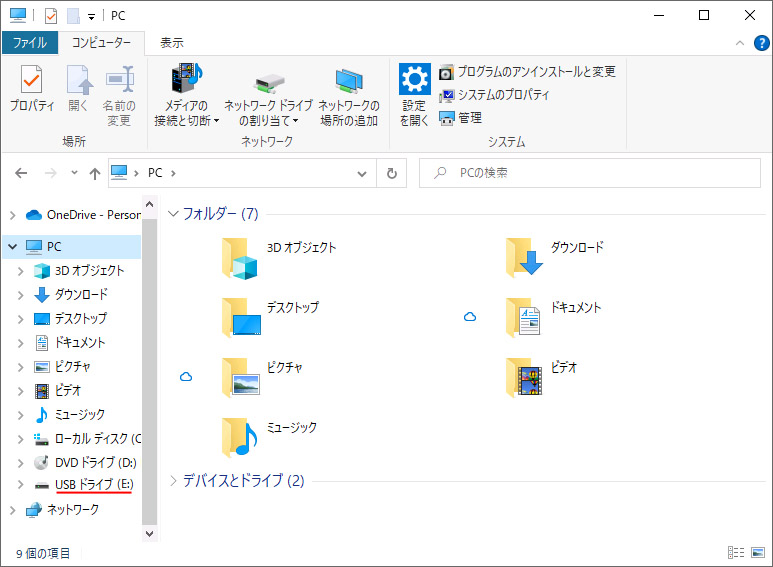
USB メモリを挿すと左側のメニューに USB ドライブが表示されるので、これを開きます。
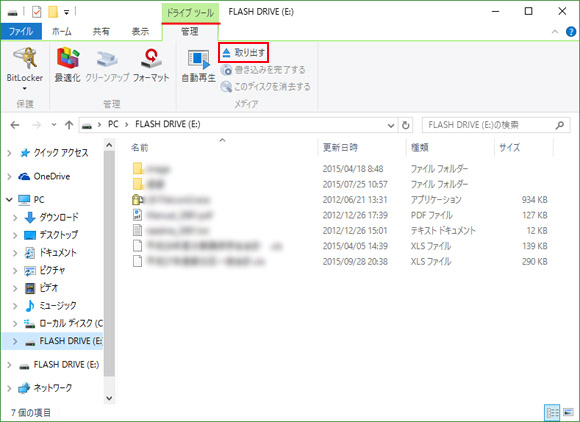
管理タブを選び赤枠の「取り出す」をクリックします。
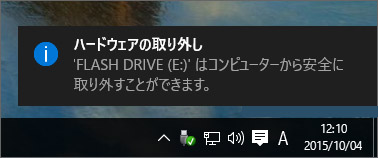
するとハードウェアの取り外しの通知が画面右下から表示されます。これで USB メモリは安全に取り外せる状態になりました。
タスクバーから取り外す
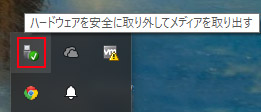
画面右下の通知領域から赤枠の USB マークをクリックし、表示されるメニューの中から USB メモリの取り出しをクリックします。
尚、エラーが表示されて安全に取り外せない事があります。USBメモリ内のファイルが使用中だと取り外せません。その場合は USB メモリ内のファイルを全て閉じてやり直してみてください。
デバイスの安全な取り外しがなぜ不要?
2019年4月のマイクロソフトの発表で、今まで行ってきた「ハードウェアの安全な取り外し」が不要になったと報じられました。
不要になるのは Windows10 のバージョン1809以降で、明らかにデータの転送途中だとかデバイスが動作している時以外はそのまま抜いても大丈夫になります。
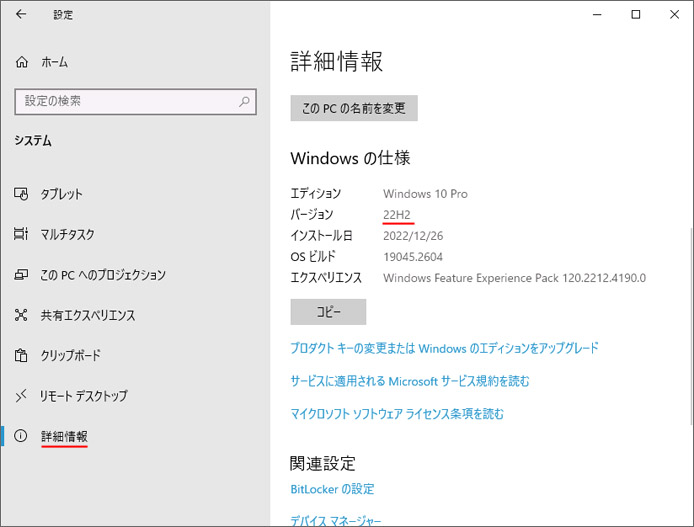
現在のバージョンは Windows のシステム設定でバージョン情報から確認できます。
バージョン1809とは2018年9月のバージョンですので、それより新しいバージョンなら OK。22H2 は2022年のバージョンです。
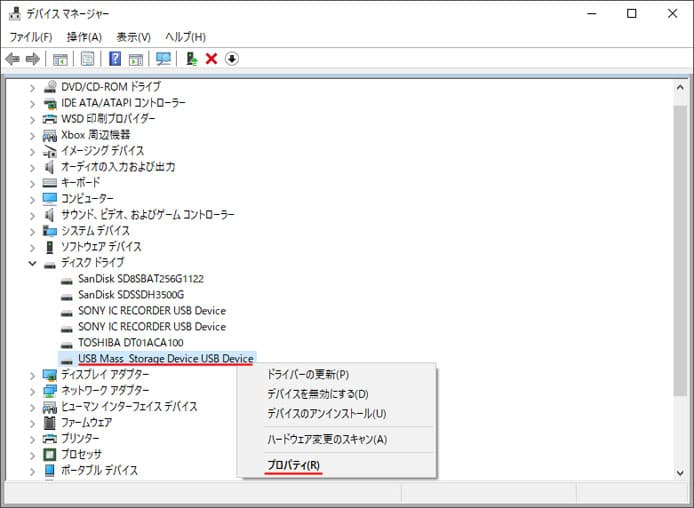
デバイスマネージャーを開き、ディスクドライブより USB デバイスを右クリックしてプロパティを開いてみましょう。
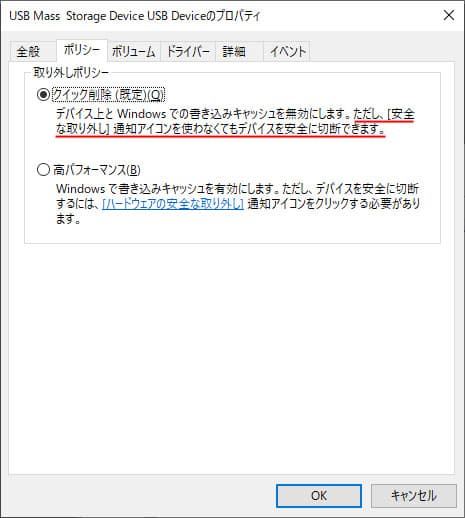
画面上部よりポリシータブを開きます。すると、クイック削除が既定の設定になっています。文章をよく読んでみると…
確かに今まで行ってきた安全な取り外しを行わなくてもよくなっているのがわかります。
何故行わなくてもよいのか、それは従来までは「高パフォーマンス」が初期設定だった為、安全な取り外しを行う必要があったのです。
高パフォーマンスでは書き込みキャッシュが有効になり高速でデータを転送できます。反対にクイック削除では書き込みキャッシュが無効になり転送速度は落ちる代わりに、そのまま抜くことができるのです。
転送速度が落ちるといっても滅茶苦茶落ちるわけではないので、そこまで支障はないかと思います。
